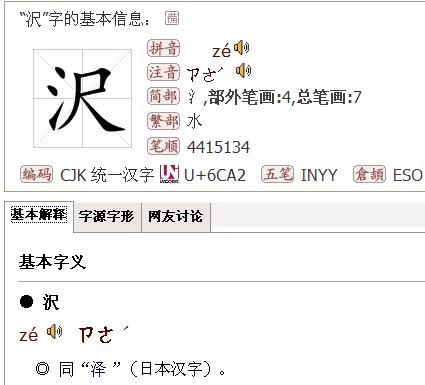如果您想在Excel中计算分数,可以使用以下公式:
=分子/分母
其中,“分子”代表分数的分子部分,“分母”代表分数的分母部分。例如,如果要计算2/3的值,可以在Excel中输入以下公式:
=2/3
然后按下回车键,Excel会自动计算出2/3的值,并在单元格中显示结果。如果需要将结果格式化为分数形式,可以右键单元格,选择“格式单元格”,在弹出的对话框中选择“分数”格式,然后设置所需的小数位数等参数。
另外,如果您要对一组分数进行加、减、乘、除等运算,可以使用Excel中的加减乘除公式,如下所示:
加法公式:=A1+B1 (假设分数分别位于A1和B1单元格)
减法公式:=A1-B1
乘法公式:=A1*B1
除法公式:=A1/B1
需要注意的是,Excel中的分数计算需要注意分母是否为零的情况。如果分母为零,将会出现#DIV/0!错误提示。
选择要设置格式的单元格。
在“开始”选项卡上,单击“数字”旁边的对话框启动器。
在"类别"列表中,单击"分数"。
在 "类型 "列表中,单击想要使用的分数格式类型。
工作表上所选内容的活动单元格中的数字显示在"示例"框中,以便可以预览所选数字格式选项。